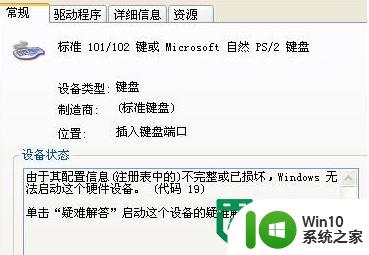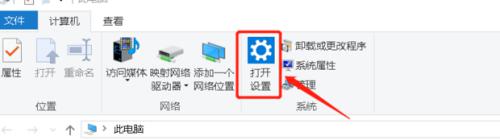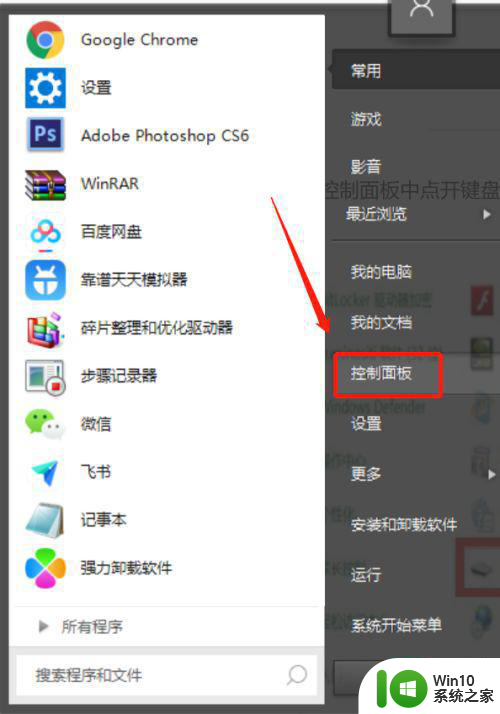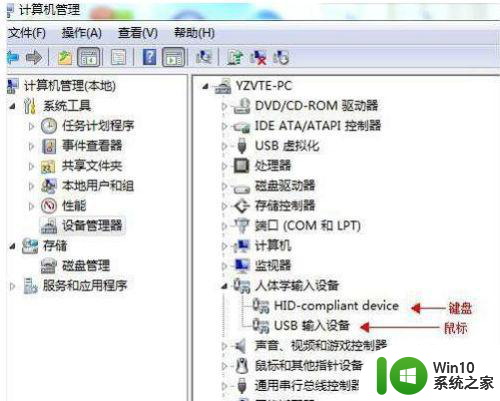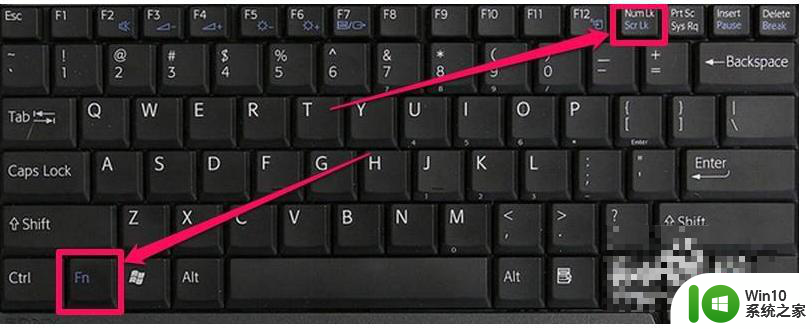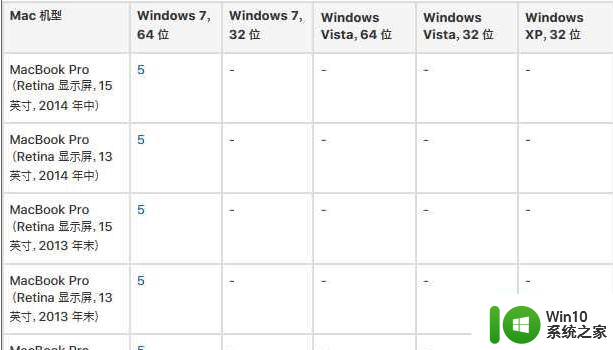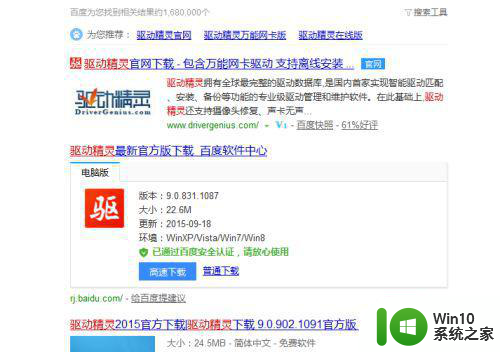win7笔记本键盘无法使用解决方法 w7笔记本键盘按键不灵敏怎么办
win7笔记本键盘无法使用解决方法,随着时间的推移,我们的笔记本电脑可能会出现各种问题,其中之一就是键盘不灵敏或无法使用,而在使用Win7操作系统的笔记本上,这个问题可能会更加常见。幸运的是我们可以采取一些简单的解决方法来解决这个问题。无论是清洁键盘、更新驱动程序还是进行系统恢复,这些方法都可能会帮助我们重新获得键盘的正常功能。在本文中我将详细介绍一些解决Win7笔记本键盘无法使用的方法,希望能为遇到类似问题的读者提供一些建议和帮助。
处理方法如下:
1、首先,需要到Win7电脑的官网中下载安装驱动,之后,将Win7电脑的键盘卸载掉,之后重新进行安装。
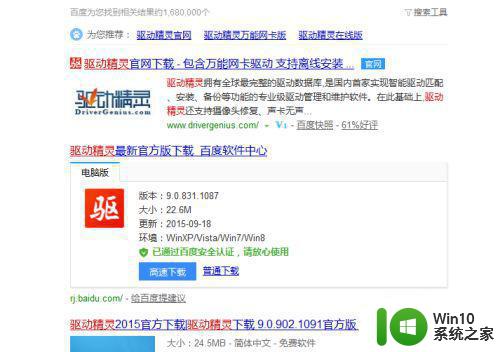
2、登录陆到Win7系统中,然后同时按下键盘上的Win+R快捷键打开电脑的运行窗口。

3、在运行窗口中输入regedit并单击回车,打开Win7电脑的注册表编辑器窗口。
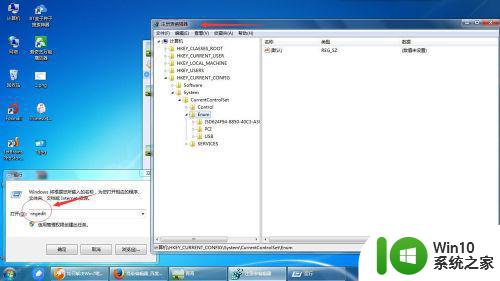
4、打开的窗口中,依次点击展开左侧菜单菜单中的HKEY_LOCAL_MACHINE/SYSTEM/CurrentControlSet/Control/Class/{4D36E96B-E325-11CE-BFC1-08002BE10318},在打开的窗口中,除UpperFilters项,卸载设备,重新启动自己的win7系统。
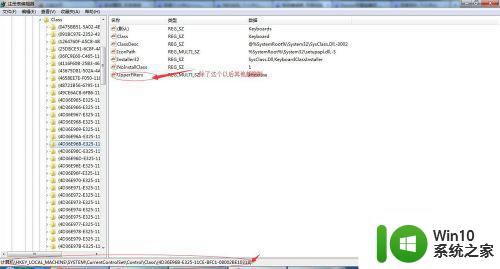
5、在Win7电脑中定位到注册表编辑器窗口中的HKEY_LOCAL_MACHINE/SYSTEM/CurrentControlSet/Control/Class/{4D36E96B-E325-11CE-BFC1-08002BE10318}上,双击字符串UpperFilters项,将内容改成kbdclass,点击确定保存。
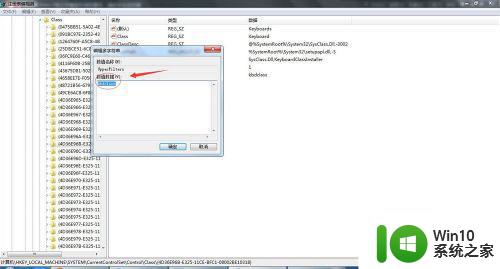
6、最后,卸载设备,重新启动。
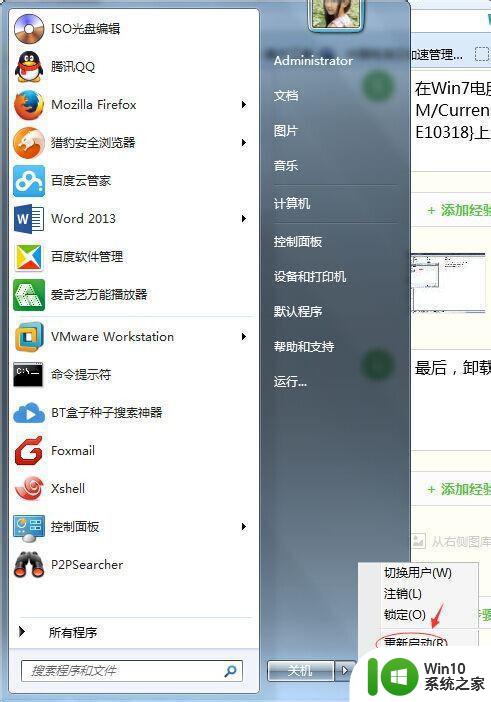
以上是解决win7笔记本键盘无法使用的全部方法,如果您遇到此问题,可以按照上述指南进行解决,希望本文能对您有所帮助。